更改桌面的外观和工作方式
要控制访问文件和设备的方式,请使用工具栏上的按钮。
虚拟桌面可以是已发布的虚拟桌面,也可以是共享或专用桌面。 在此访问场景中,Desktop Viewer 工具栏功能允许您在窗口中打开虚拟桌面并在本地桌面内平移和缩放该桌面。
工具栏底框按钮在窗口或屏幕(如果已最大化)顶部显示。
单击工具栏手柄  按钮。 Desktop Viewer 工具栏显示如下:
按钮。 Desktop Viewer 工具栏显示如下:

有关 Desktop Viewer 的详细信息,请参阅 Desktop Viewer 工具栏部分。 另请参阅产品文档中的 Desktop Viewer 部分。
注意:
如果无法查看 Desktop Viewer 工具栏,请联系您的管理员。
将工具栏移动到屏幕上的其他位置
可以移动工具栏,使其不会遮挡其他窗口的内容或控件。
- 单击显示在窗口顶部的工具栏底框,然后向左或向右移动。
工具栏允许您执行以下操作:
增强的 Desktop Viewer 工具栏提供以下选项:
- 显示或隐藏工具栏:单击此按钮可显示或隐藏 Desktop Viewer 工具栏。
- 切换桌面:单击此按钮可查看打开的可用桌面。 可以通过单击要访问的桌面切换到另一个桌面。 打开的桌面显示在最前面。
- Ctrl+Alt+Del:单击此按钮可在虚拟桌面上调出任务管理器。
-
快捷方式:单击此按钮可查看可用的快捷方式。 下面是可用的快捷方式:
- “开始”菜单:单击可访问虚拟桌面上的“开始”菜单。
- 切换应用程序:单击此按钮可查看打开的可用应用程序。 可以通过单击要访问的应用程序切换到另一个应用程序。
- 设备:单击此按钮可访问已连接的设备。
- 首选项:单击此按钮可访问首选项部分中的选项并编辑您的首选项。
- 连接:单击此按钮可通过连接的实时统计数据分析连接强度。
- 多显示器:单击此按钮可导航到跨多个显示器扩展会话的不同选项。
-
最小化:单击最小化按钮可最小化您正在使用的当前虚拟桌面会话。
注意:
在旧 Desktop Viewer 工具栏中,主页选项最小化了同一个显示器上的所有虚拟桌面会话。
- 全屏或还原:单击全屏按钮可将桌面会话扩展为全屏。单击还原按钮可还原到窗口模式。 在旧 Desktop Viewer 工具栏中,全屏或还原对应的选项标记为全屏或窗口。
- 断开连接/退出:单击此按钮可注销或断开虚拟会话连接。
可以将工具栏拖过屏幕并将其捕捉到屏幕的任意边缘。 它同时支持垂直和水平布局。
控制如何访问本地文件
虚拟桌面可能需要访问本地计算机上的文件。 您可以控制授予访问权限的范围。
-
在工具栏上,单击首选项 > 文件访问权限并选择以下选项之一:
选项 说明 读取和写入 允许虚拟桌面读取和写入本地文件。 只读 允许虚拟桌面读取但不能写入本地文件。 无访问权限 不允许虚拟桌面访问本地文件。 每次都询问 虚拟桌面每次必须访问本地文件时,系统都显示一条提示。 -
单击确定。
设置麦克风或网络摄像机
如果要更改虚拟桌面访问本地麦克风或网络摄像机的方式,请按下述步骤进行操作。
-
在工具栏上,单击首选项 > 连接,然后选择以下选项之一:
选项 说明 自动连接 允许在虚拟桌面上使用麦克风或网络摄像机。 不连接 不允许在虚拟桌面上使用麦克风或网络摄像机。 询问我 虚拟桌面必须访问麦克风或网络摄像机时发出提示。 - 在全局设置中,选择首选网络摄像机。
- 单击确定。
限制
- 当 Delivery Controller 上的 Windows Media 重定向策略设置为已禁用时,将显示首选网络摄像机对话框。
更改 USB 设备自动连接首选项
Citrix Workspace 应用程序根据为当前桌面资源设置的首选项自动连接带 CONNECT 操作标记的 USB 设备。 可以在 Desktop Viewer 工具栏中更改首选项,如下图所示。
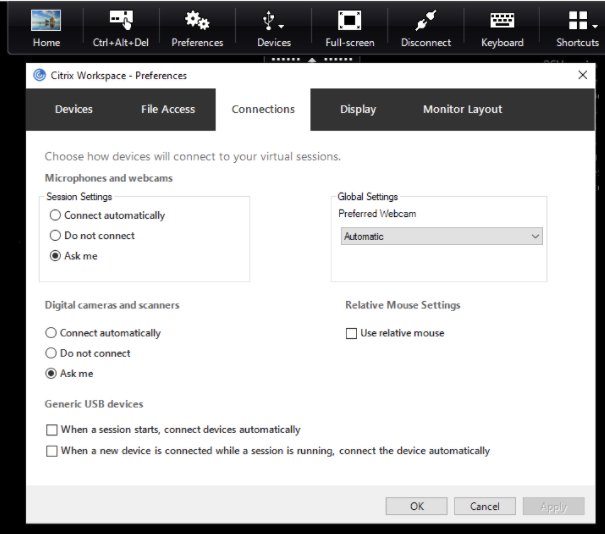
窗格底部的两个复选框控制设备是必须自动连接还是等待在会话中手动连接。 默认情况下,这些设置未启用。 如果必须自动连接通用 USB 设备,可以更改首选项。
注意:
管理员可以通过部署相应的策略来覆盖用户首选项。
面向网络摄像机重定向的背景模糊
适用于 Windows 的 Citrix Workspace 应用程序现在支持面向网络摄像机重定向的背景模糊。 选中首选项 > 连接 > 启用背景模糊复选框可启用此功能。
设置数码相机或扫描仪
如果要更改虚拟桌面访问本地麦克风或网络摄像机的方式,请按下述步骤进行操作。
-
在工具栏上,单击首选项 > 连接,然后选择以下选项之一:
选项 说明 自动连接 允许在虚拟桌面上使用数码相机或扫描仪。 不连接 不允许在虚拟桌面上使用数码相机或扫描仪。 询问我 提示虚拟桌面何时必须访问数码相机或扫描仪。 -
单击确定。